So verbinden Sie zwei platzierte Objekte
Mit dem Befehl Verbinden
Es kann vorkommen, dass zwei Objekte mit definierten Verbindungen im Factory-Layout vorhanden, aber nicht verbunden sind. Die Verbindungen auf diesen Objekten sind dann nicht einbezogen. Ein Beispiel für mehrere Objekte mit nicht einbezogenen Verbindungen wird unten gezeigt. Mit dem Befehl Verbinden können Sie nicht einbezogene Verbindungen darstellen und miteinander verbinden.
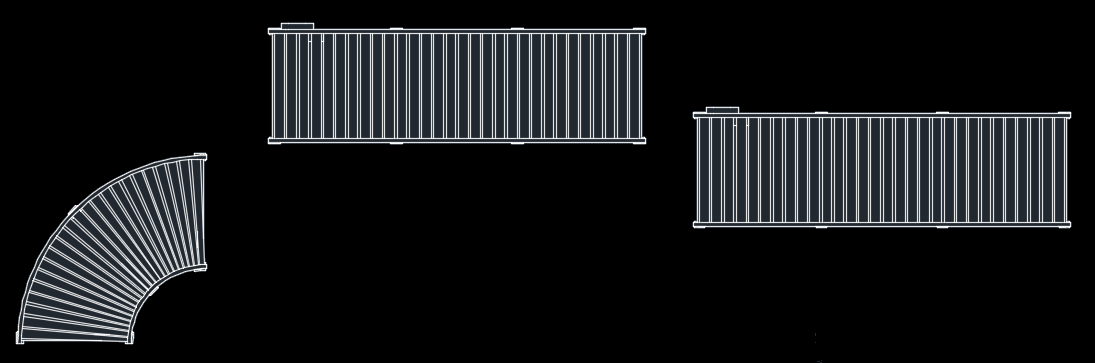
- Klicken Sie auf Registerkarte Factory > Gruppe Dienstprogramme > Verbinden
 . Dadurch werden alle nicht einbezogenen Verbindungen (als grüne Punkte dargestellt) im Layout angezeigt.
. Dadurch werden alle nicht einbezogenen Verbindungen (als grüne Punkte dargestellt) im Layout angezeigt. 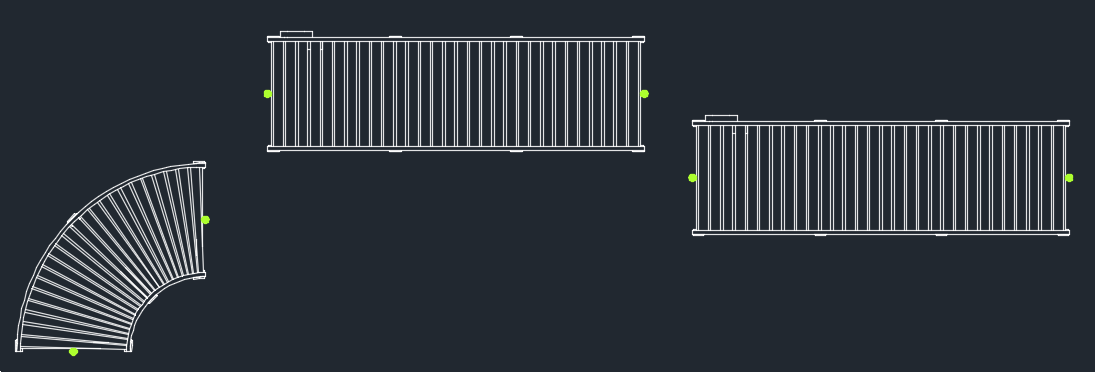
- Wählen Sie die erste Verbindung auf dem Objekt, das Sie verbinden möchten. Der Verbindungspunkt ist nun mit dem Cursor verbunden.
- Als Nächstes verschieben Sie den Cursor mit dem verbundenen Objekt in die Nähe der Objektverbindung, zu der Sie eine Verbindung erstellen möchten.
- Klicken Sie zum Verbinden der beiden Objekte.
Verbundene Objekte werden gemeinsam als eine Komponente verschoben. Wenn Sie diese separat verschieben möchten, klicken Sie einfach auf die Registerkarte Factory > Gruppe Dienstprogramme > Verbindungen deaktiviert  .
.
Tipp: Eine weitere Möglichkeit zum Deaktivieren der Verbindungen ist das Deaktivieren des Kontrollkästchens Bei Platzierung und Neupositionierung Verbindung fangen auf der Registerkarte Factory-Objekte im Dialogfeld Optionen. Außerdem können Sie diese Einstellung über die Befehlszeile mit dem Befehl FACT_CSNAP aktivieren/deaktivieren. Weitere Informationen finden Sie in der AutoCAD Factory-Hilfe unter dem Thema Factory-Objektoptionen.